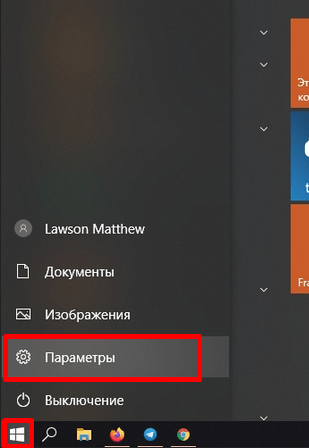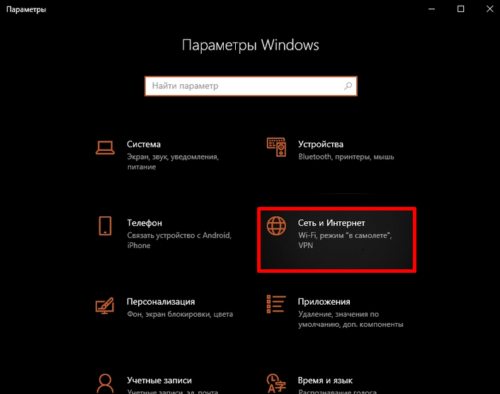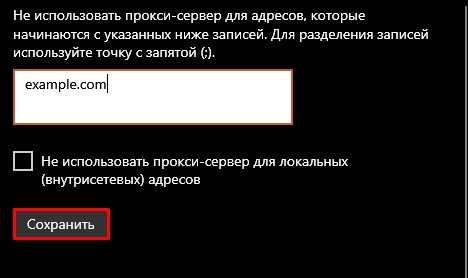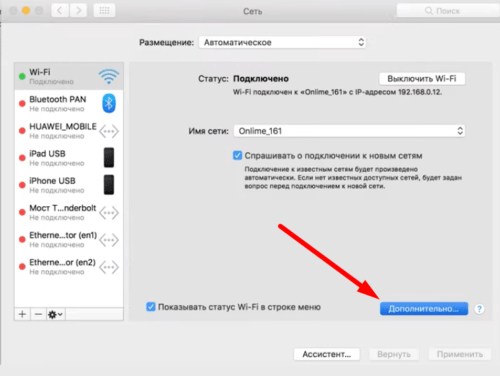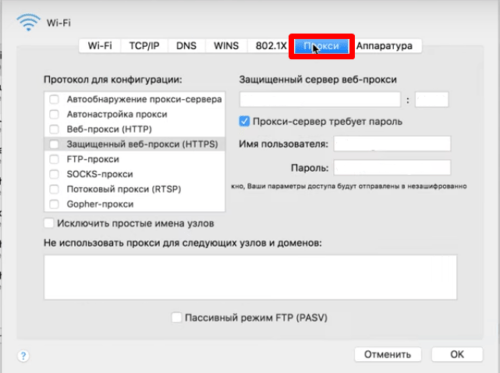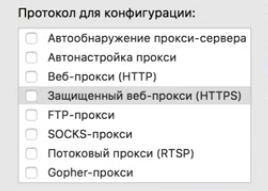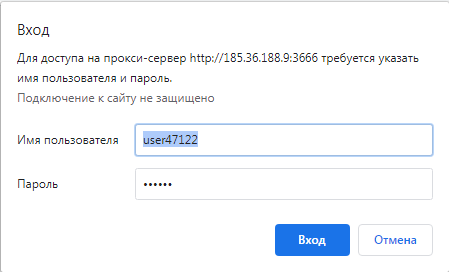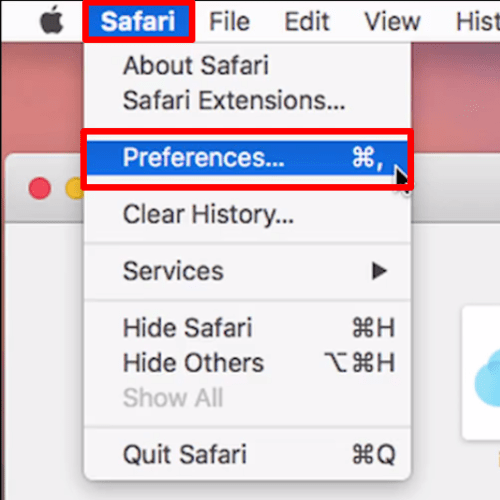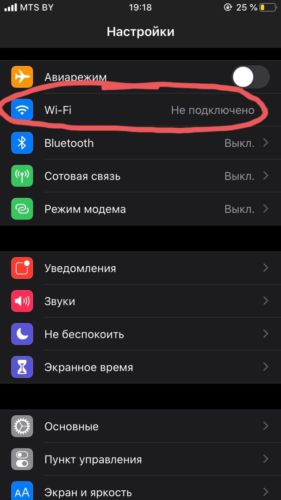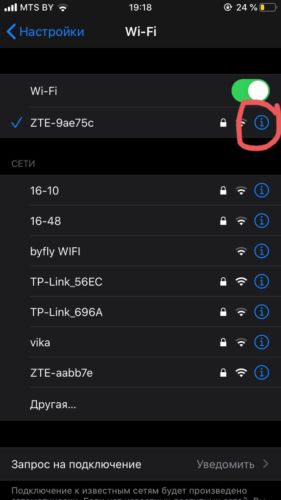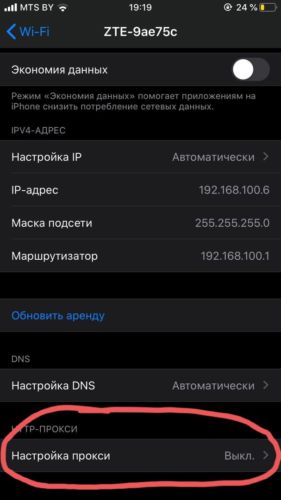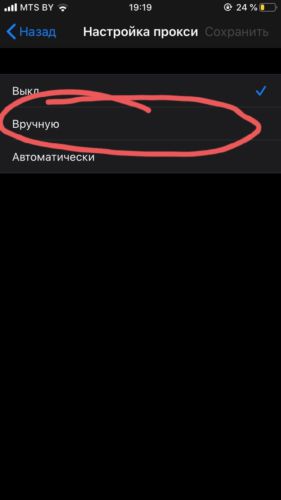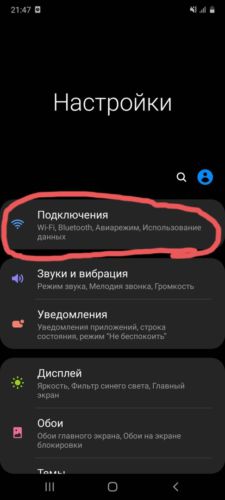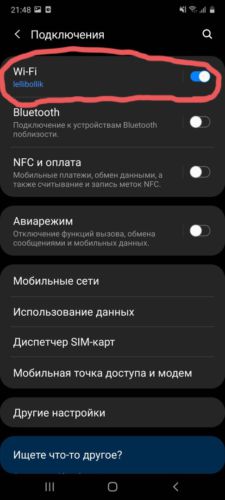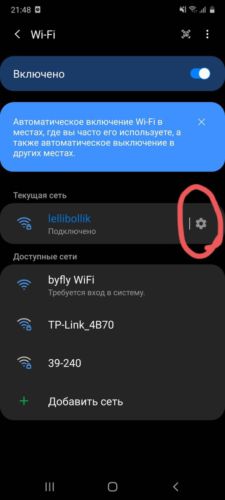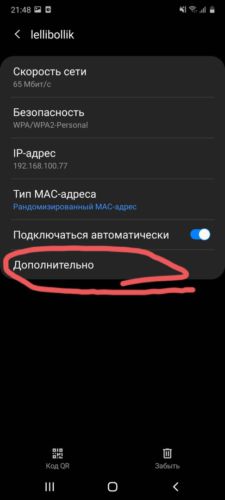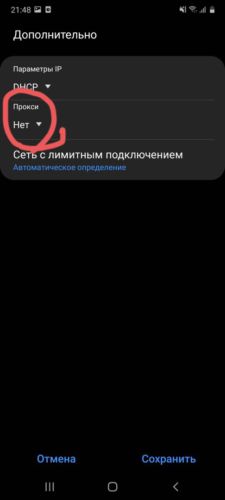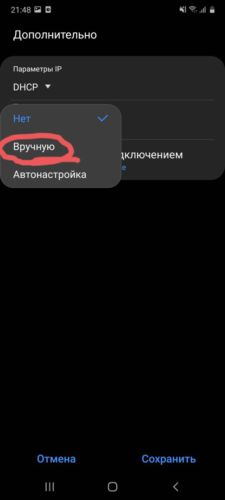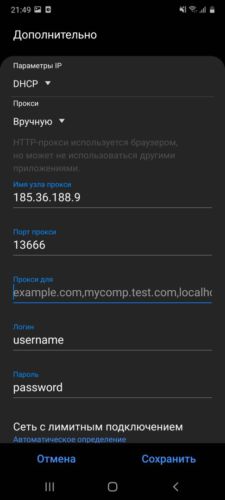Как правильно настроить и использовать прокси-сервер: пошаговая инструкция
Наши партнёры Проксис.ио написали пошаговые инструкции настройки прокси-сервера на компьютере и телефоне. Они взяли популярные операционные системы – Windows, Mac OS, iPhone и Android.
Кстати, советуем купить прокси России у наших партнёров. Они всегда на связи – техподдержка работает 24/7, отвечает максимум за 5 минут. Все вопросы читает внимательно, отвечает подробно. Продавец предлагает 11 локаций. Его IP подходят для всех задач. Если айпи не подошёл, заменяют в течение 24 часов после покупки.
Не советуем использовать бесплатные прокси. Ими пользуется по 10 человек сразу, и оттого бесплатные IP очень сильно тупят и часто вылетают. Приходится каждые 5 минут менять.
Содержание статьи:
На компьютере
Проксис.ио выбрали новейшую систему Виндовс – Windows 10. Процесс подключения айпи-адреса в “семёрке” и “восьмёрке” немного отличается.
Windows
Настроить прокси в Windows 10 несложно. Следуйте инструкции:
-
Откройте раздел “Прокси-сервер”. В пункте “Использовать прокси-сервер” перетащите ползунок на “Вкл.”, затем впишите адрес и порт промежуточного сервера. Пароль нужно будет вписать немного позже.
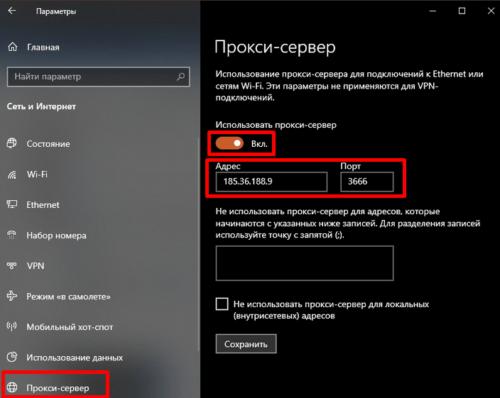
-
Когда откроете браузер, то он попросит вас ввести логин и пароль IP-адреса.

Работа прокси распространяется на всю систему, но в случае с софтами дело обстоит иначе. Настраивайте айпи прямо в настройках программ. Если софт не поддерживает использование промежуточного сервера, используйте утилиту Proxifier.
Если хотите, чтобы работа IP-адреса не распространялась на некоторые сайты, введите их адрес в специальном поле и нажмите “Сохранить”.
Mac OS
Прокси настраивается в “Маке” двумя способами. Первый распространяется на всю систему, но не работает с браузером “Мака” Safari. Поэтому для “Сафари” используйте второй способ подключения IP.
В системе
Инструкция такая:
-
Выберите тип интернет-соединения, при котором будете использовать айпи-адрес. В нашем случае это Wi-Fi.
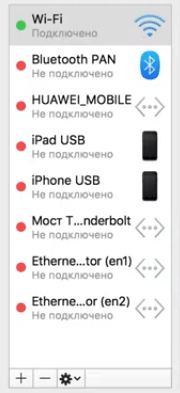
-
Впишите сервер и порт вашего IP. Затем поставьте галочку напротив пункта “Прокси-сервер требует пароль” и введите логин и пароль прокси.
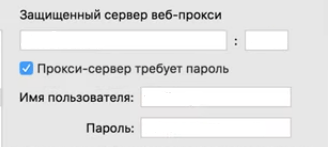
Когда откроете браузер, он потребует от вас ввести логин и пароль айпи ещё раз. Но в случае с Mozilla FireFox и Safari так не будет: настраивайте прокси непосредственно в этих браузерах.
В Safari
Чтобы настроить прокси в браузере Safari, сделайте следующее:
-
Зайдите в раздел “Дополнения” и нажмите “Изменить настройки”.
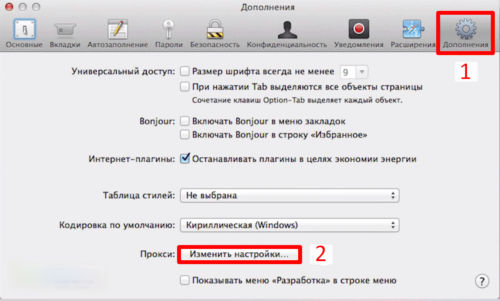
-
Впишите IP-адрес и порт промежуточного сервера. Затем нажмите “Прокси-сервер требует пароль” и впишите туда логин и пароль прокси.
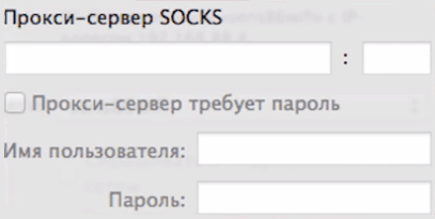
-
Нажмите “ОК”.
Если не хотите, чтобы работа айпи распространялась на определённые сайты, впишите их адреса в специальное поле.
На телефоне
Настройка айпи-адреса в каждой версии телефона может отличаться, но в целом механизм работы одинаковый. В этих инструкциях Проксис.ио использовали скриншоты из iPhone 6S и Samsung Galaxy A41.
iPhone
Алгоритм подключения IP такой:
-
Введите сервер и порт IP. Затем в пункте “Аутентификация” перемотайте ползунок вправо и впишите логин и пароль айпи-адреса.
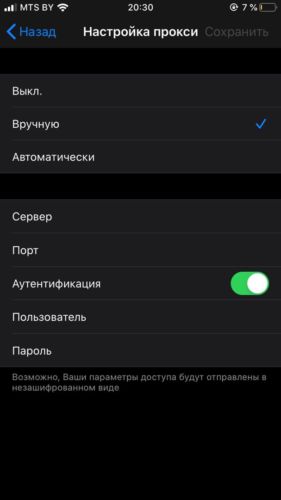
Всё, настройку айпи-адреса завершили.
Android
Чтобы настроить прокси на Андроиде, следуйте инструкции ниже.
Затем нажмите “Сохранить”. Готово.
Вместо послесловия
Как видите, процесс подключения айпи-адреса занимает пару минут. Потратьте не только время, но и деньги на платный прокси-сервер, потому что от бесплатного нет смысла: они часто вылетают и сильно тупят. Мы советуем Проксис.ио – продавца с сервисом на высоком уровне, как сообщают пользователи на форумах.